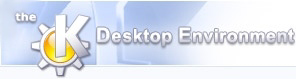
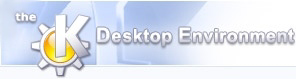 | Andre systemer |
| forrige | Brug af KArm | næste |
KArm, såvelsom KOrganizer og Apple's iCal, bruger industristandarden iCalendar-formatet til sine data. KArm kan læse og skrive gøremålslister der er lavet af disse to programmer.
Hvis både KArm og KOrganizer har åbnet den samme fil, og du redigerer filen med KOrganizer, risikerer du at miste data. For at være på den sikre side bør du kun redigere filen enten med det ene program, eller med det andet.
Som et typisk brugertilfælde, kunne du ville planlægge et projekt med projekthåndteringsværktøjet Imendio Planner (fra planner.imendio.org) og importere dets aktiviteter til KArm, for at få dem på industristandard-formatet iCalendar. Når du har gjort det kan du skemalægge aktiviteterne i Korganizer og holde styr på tiden du arbejder med dem i KArm. Dette er en måde at kontrollere om projektet holder sig indenfor budget- og tidsrammerne.
DCOP er mekanismen som KDE-programmer bruger til at kommunikere med hinanden. Et KDE-program sørger for en liste med funktioner som andre programmer (for eksempel et Bash-script) kan bruge.
Eksempel 2.1. Bash-script som ekkoer KArms version
DCOPID=`dcop | grep karm`
if [ $DCOPID ]
then
VERS=`dcop $DCOPID KarmDCOPIface version`
echo "KArm version er $VERS"
else
echo "KArm kører ikke"
fi
KArms nuværende DCOP-grænseflade bruges for øjeblikket i hovedsagen til automatiserede tester, så det er meget begrænset. For den fuldstændige definitionen af grænsefladen, se appendix DCOP-grænseflade.
For at se den fuldstændige DCOP-grænseflade for versionen af KArm som er installeret på dit system, kør følgende Bash-script.
KArm kan både eksportere totalsummer og historik til et komma-adskilt filformat. For at eksportere totalsummer, vælges ->-> så vil KArm vise følgende eksportdialog:
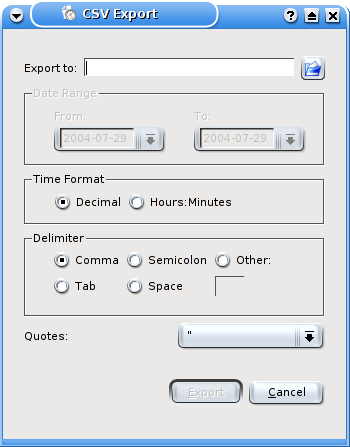
Indtast den fil du gerne vil eksportere data til, og ændre den anden dialogs forvalg om nødvendigt. Bemærk at datoområdets kontrol er deaktiveret idet du eksporterer totalsummer angående tid, ikke historikdata. Klik på så vil KArm eksportere totalsummer for alle opgaver til den fil du valgte.
Her er et eksempel på uddataformatet:
"kde",,,,,0.00,0.00,6.88,9.83
,"karm",,,,6.88,8.70,6.88,9.83
,,"3.2 plan over egenskaber",,,0.00,0.00,0.00,0.00
,,"fejl",,,0.00,1.13,0.00,1.13
,,"tjek ændringer ind - oversættelsesstrenge",,,0.00,0.00,0.00,0.00
,,"rapport over tidskort",,,0.00,0.00,0.00,0.00
,"kopete",,,,0.00,0.00,0.00,0.00
,"promo",,,,0.00,0.00,0.00,0.00
,"netting",,,,0.00,0.00,0.00,0.00
Opgaver på top-niveau skrives i første søjle, underopgaver i anden og så videre. Tidsdata skrives efter den maksimale opgavedybde (fem i dette eksempel). Den første tidssøjle er Sessionstid, den anden Tid, den tredje er Sessionstid i alt og den fjerde er Tid i alt.
For at eksportere opgavehistorikken vælges ->-> og KArm viser så den samme eksportdialog som vist ovenfor.
Indtast den fil du gerne vil eksportere data til, og vælg det datoområde som du ønsker for opgavehistorikken. Ændr de andre forvalg i dialogen om nødvendigt. Klik på så vil KArm eksportere opgavehistorikken for alle opgaver til den fil du valgte.
Her er et eksempel på uddataformatet:
Opgavehistorik
Fra tirsdag den 6. juli, 2004 til tirsdag den 13. juli, 2004
Udskrevet den: 2004-07-13 18:10
2004-07-06,2004-07-07,2004-07-08,2004-07-09,2004-07-10,2004-07-11,2004-07-12,2004-07-13,
,,,,,,,,0.00,"kde"
,,1.77,3.23,1.73,,1.37,0.82,8.95,,"karm"
,,,,,,,,0.00,,,"3.2 plan over egenskaber"
,1.13,,,,,,,1.13,,,"fejl"
,,,,,,,,0.00,,,"tjek ændringer ind -oversættelsesstrenge"
,,,,,,,,0.00,,,"rapport over tidskort"
,,,,,,,,0.00,,"kopete"
,,,,,,,,0.00,,"promo"
,,,,,,,,0.00,,"netting"
De tre linjer identificerer hvornår rapporten blev genereret og for hvilket datoområde. Den fjerde række er en komma-afgrænset liste af datoerne i datoområdet, i ISO 8601 format (ÅÅÅÅ-MM-DD). Alle efterfølgende rækker er en liste af tiden logget mod hver opgave. Den sidste numeriske søjle er rækkesummen henover alle dage. Opgavens navn udskrives efter total-søjlen, og indrykkes for at indikere opgavek/underopgave-forholdet. Navne på opgaver på øverste niveau ses i første søjle efter totalsummen.
| forrige | hjem | næste |
| Rapportering | op | KArms grænseflade |